Samsung Galaxy の Android システム キャッシュをクリアする 7 つの方法
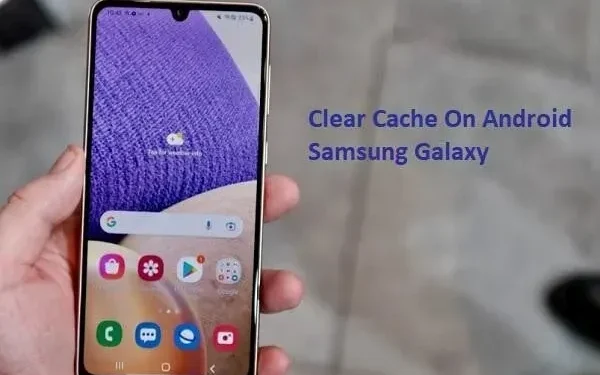
Android スマートフォンのオフライン キャッシュをクリアできますか? Android スマートフォンのキャッシュをクリアすると何の役に立ちますか? Android Samsung Galaxy のキャッシュをクリアする方法?
このような疑問をお持ちの場合は、ここが最適な場所です。キャッシュをクリアする理由、メリット、プロセスについて説明します。あなたがしなければならないのは、以下の指示に従うことだけです。
それでは、さっそくガイドを始めましょう。
Android Samsung Galaxy のキャッシュをクリアできますか?
Samsung Galaxy は、最高級の携帯電話シリーズです。幅広い便利なツールが付属しています。Apple のエコシステムに匹敵する企業があるとすれば、それは Samsung です。
はい、ユーザーの便宜のために、キャッシュをクリアするオプションがあります。これを達成するには多くの方法があります。これらの方法について詳しくは、以下をご覧ください。その前に、もう 1 つ重要な質問をしてみましょう。
Android Samsung Galaxy 携帯電話のキャッシュをクリアするにはどうすればよいですか?
- 携帯電話のメモリキャッシュをクリアする
- 個々のアプリケーションのキャッシュをクリアする
- Samsung インターネット キャッシュをクリアする
- Google Chromeブラウザのキャッシュをクリアする
- Androidのキャッシュをクリアする
- リカバリモードによるキャッシュパーティションの消去
- 携帯電話を削除してリセットするためのリセット オプション
1.電話のメモリキャッシュをクリアします
Samsung携帯電話には、優れたDevice Careアプリが付属しています。ユーザーエクスペリエンスを向上させるシステムアプリケーションです。理想的には、最高のパフォーマンスとメンテナンスのために毎日実行すると便利です。
そこから一時ファイルを削除するオプションがあります。
- 下にスライドして携帯電話のコントロール パネルを開きます。
- そこから「設定」に移動します。
- 下にスクロールして、「バッテリーとデバイスのケア」を見つけます。
- 自動的にスキャンが開始されます。そうでない場合は、そうするためのボタンがあります。
- 次に、「今すぐ最適化」をクリックします。通常はこれですべてが解決します。次に、「完了」をクリックします。
- さらに強化したい場合は、[Device Care] で [Memory] オプションに移動します。
- スキャンしてから「クリア」をクリックします。これでうまくいくはずです。
- 除外されたアプリがないことを確認してください。
また、Android オペレーティング システム全体も改善されます。したがって、それは価値のある一歩です。デバイスが動作している、または応答が遅いと思われる場合は、デバイスの手入れをしてください。
2. 個々のアプリケーションのキャッシュをクリアする
すべてのアプリのキャッシュをクリアしたくない場合はどうすればよいですか? 場合によっては、1 つのアプリケーションがいくつかの問題の原因となることがあります。
クラッシュ、リソースのフル使用、またはその他の原因が考えられます。いずれにしても、キャッシュ全体をクリアする必要はありません。それで、あなたは何をやっているのですか?
いずれかのアプリケーションに問題がある場合は、別の手順に従うことができます。
- キャッシュをクリアしたいアプリを見つけます。
- それを長押しし、表示されるオプションから [アプリ情報] を選択します。
- アプリの情報が見つからない場合は、新しいオプションの右上隅にある小さなアイコン (i) を長押しすると開きます。
- 混乱している場合は、携帯電話の「設定」に移動してください。次に、「アプリケーション」に移動し、キャッシュをクリアするアプリケーションを選択します。
- アプリ情報の「ストレージ」に移動します(「ストレージ」をタップ)。
- 下部にオプションが表示されます。「キャッシュをクリア」をタップします。これで仕事は終わります。
- 「データを消去」をクリックすると、アプリが再インストールされたかのようにすべてが削除されます。これは、このアプリケーションに保存されている情報、ユーザー名、パスワード、その他のものに適用されます。したがって、それに応じて選択してください。
この手順は通常、アプリケーションがクラッシュなどの問題を引き起こしている場合に使用されます。応答しない場合、または読み込まれない場合は、これを試してください。
3. Samsung インターネット キャッシュをクリアする
インターネットのキャッシュはまったく異なります。Google Chrome を使用している場合は、次のステップに進みます。
しかし、Samsung のデフォルトのアプリは、付属のインターネット ブラウザです。ご存知ないかもしれませんが、リンクを開くときは常にこれを使用します。リンクが Chrome または他のアプリに読み込まれる場合でも、インターネット キャッシュを時々クリアしてください。結局のところ、キャッシュされた画像、サイトデータ、Cookie などが存在します。
どうやってやるのですか?
- まず、 Samsung Internet Appを検索して開きます。
- 右下隅に 3 本の水平線が表示されます。これがメニューです。ここをクリック。
- 次に「履歴」に進みます。最近の履歴をクリアするには、「履歴をクリア」をクリックします。メニューで 1 つ戻ります。
- そこから「設定」を選択し、「個人閲覧データ」を見つけます。
- そこで「閲覧データを削除」をクリックします。
- 削除したいものを選択し、アプリに作業を任せます。その後、アプリケーションを閉じます。
- 最初のステップとして同じアプリ情報ソリューションを使用できることに注意してください。
- これにより、アプリケーションの問題が 2 倍になります。その他のデータ。
別のブランドまたはメーカーの携帯電話を使用している場合は、ブラウザも異なることに注意してください。手順と推奨事項は異なる場合があります。
4. Google Chrome ブラウザのキャッシュをクリアします。
ほとんどのユーザーは、Samsung Internet ではなく Google Chrome を使用することを好みます。デフォルトに設定している人もいます。Google Chrome を頻繁に使用する場合は、閲覧データを個別に消去することをお勧めします。
- Chrome を見つけて開きます。
- 右上隅にある 3 つの点 (縦方向) をクリックします。
- 次に、「歴史」に移動します。
- 上部の履歴に、「閲覧データの消去」が表示されます。クリックして。
- クリアしたいものを選択し、下部にある「データをクリア」をクリックします。
- 過去 1 時間や常時など、削除したい時間を忘れないように注意してください。
5. Android キャッシュをクリアする
システムを再起動することが可能です。これにより、データに影響を与えることなくデバイスがリセットされます。キャッシュをクリアし、電話のパフォーマンスを向上させることができます。
これは、簡単にアクセスできる Samsung 製携帯電話のもう 1 つの優れた機能です。ほとんどの Android デバイスにはこれが付属していますが、Samsung にはショートカットがあります。
- デバイスが再起動するまで、電源ボタンと音量アップ キーを押し続けます。
- 前のキーが機能しない場合は、電源ボタンと音量ダウンキーを押すこともできます。
- Samsung 携帯電話の電源を切り、音量を上げるキーを押しながら電源ボタンを押して起動する手順もあります。
- 携帯電話のシリーズや機種によって異なります。したがって、これを少し試してみる必要があります。
- 携帯電話の電源を切り、30 秒から 5 分待ってから再起動することもできます。
- これにより、携帯電話が更新され、キャッシュがクリアされます。
6. リカバリモードでキャッシュパーティションを消去します
Samsung スマートフォンのリカバリ モードでは、ソフト リセットとは逆の方法が使用されます。最近のデバイスでは利用できない可能性がありますが、試してみる価値はあります。
- まず、電源ボタンを押して、「電源オフ」または「電源オフ」オプションを選択します。
- 次に、音量を上げるキーと電源キーを同時に押して、電話機を起動します。
- これにより、携帯電話の通常の Android OS ではなく、新しいオプションのリストが開きます。
- 音量を上げるキーと下げるキーを使用して移動します。
- ロックボタンを押して「リカバリメニュー」項目を選択します。
- 音量を上げるボタンと電源ボタンが機能しない場合は、音量を下げる + 電源などの他の組み合わせを試してください。
- リカバリモードでは、そこから使用するためのキャッシュパーティションのワイプオプションが表示されます。
このオプションは古いモデルまたは最新のいくつかのデバイスでのみ機能することに注意してください。詳細については、Samsung の公式 Web サイトにアクセスする必要がある場合があります。
7.電話を削除およびリセットするためのリセットオプション
Android の最新バージョンには、携帯電話をリセットするための別の優れた設定が付属しています。出荷時設定へのリセットは、Android の古いバージョンに存在していたオプションの 1 つです。ただし、Android 12 以降では、より多くのカスタマイズ オプションが利用できます。
このような?
- まず、携帯電話の設定メニューを開きます。
- 次に、検索バーを使用して「リセット」を見つけます。
- そうでない場合は、「システム」オプションを探して「オプションのリセット」を選択します。
- どちらの場合も、いくつかの選択肢が表示されます。
- これらは、[Wi-Fi をリセット]、[アプリ設定をリセット]、および [すべての設定をリセット] オプションです。
- これらすべてを試してみると、最終的にはすべてのデータを消去(工場出荷時設定にリセット)することができます。
- この手順は、キャッシュ ファイルや一時的なものを消去または削除するだけではありません。
- ユーザーデータやストレージなどをクリアするためでもあります。携帯電話にスペースを確保したい場合は、それを使用してください。または、携帯電話が故障している場合。
携帯電話を再起動する前に、必ずデータをバックアップしてください。
Samsung モバイルのキャッシュをクリアする理由
ご存知のとおり、キャッシュのクリアは Samsung Galaxy 携帯電話にとってだけ重要ではありません。すべてのデバイスを見ると、キャッシュをクリアするオプションがあります。
デスクトップ上の %temp% フォルダーにアクセスできる一時ファイルがあります。
インターネット ブラウザには、さまざまな理由で一時ファイルとキャッシュ ファイルが保存されています。
同様に、携帯電話とアプリにはキャッシュされたファイルがあります。キャッシュをクリアする理由は単純です。
- キャッシュをクリアすると、ジャンク データが占有する余分なストレージをクリーンアップできます。
- キャッシュをクリアすると、アプリケーションまたはシステムの問題があれば修正できる可能性があります。
- キャッシュされた古いファイルは、良いことよりも害を及ぼす可能性があります。したがって、キャッシュをクリアした方がよいでしょう。
- 多くの場合、とりわけパフォーマンスが向上すると主張する人がいます。
- 彼らは完全に間違っているわけではありません。
キャッシュの用途は何ですか? 掃除をすると何か効果があるのでしょうか?
キャッシュされたファイルは一時ファイルです。これらは、いくつかのデータ、設定などを保存します。Web サイトの Cookie のようなものだと考えてください。キャッシュ データを保存すると、アプリの読み込みや応答が速くなります。
たとえば、Instagram を一度開くと、写真とプロフィール写真が読み込まれていることがわかります。次に、Instagram を閉じて再起動します。これを行うと、画像とプロフィールが読み込まれます。
キャッシュされたファイルが原因です。通常、キャッシュされたファイルのほとんどは一時的なものであり、蓄積する必要はありません。十分なインターネット速度がある場合、デバイスはキャッシュされたファイルを瞬時に簡単に回復できます。
現在、キャッシュされたデータは、理由もなくスペースをさらに使用する口実にすぎません。したがって、キャッシュをクリアすることをお勧めします。
結論 – Samsung 携帯電話のシステム キャッシュをクリアする
サードパーティのメンテナンス ツールが利用可能です。Samsung Galaxy スマートフォンなどをお持ちの場合は、その必要はありません。結局のところ、サムスンは自給自足しています。
ただし、別の Android スマートフォンをお持ちの場合は、デバイス ケア オプションがない可能性があります。したがって、これらのツールをダウンロードして、この特定の電話機にサービスを提供できます。
探していた答えがすべて見つかることを願っています。それでは、携帯電話のパフォーマンスを向上させましょう。キャッシュをクリアしてラグや遅延に別れを告げましょう。



コメントを残す